Excel Power View - Visualisasi Bagan Batang
Diagram Batang digunakan untuk membandingkan titik data dalam satu atau lebih seri data. Dalam Bagan Batang, kategori diatur di sepanjang sumbu vertikal dan nilai di sepanjang sumbu horizontal.
Seperti yang Anda ketahui dari bab sebelumnya, Anda perlu memulai dengan Tabel dan kemudian mengubahnya menjadi visualisasi Bagan Batang.
Pilih bidang - Negara dan Jumlah Medali. Secara default, Tabel akan ditampilkan.
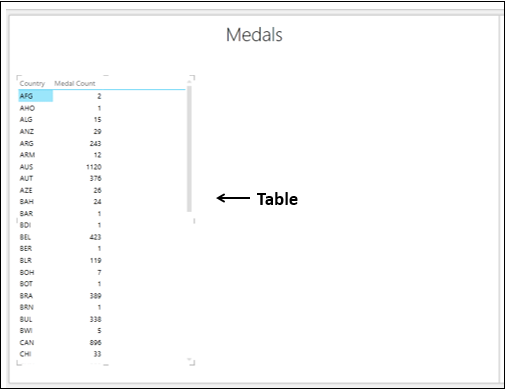
Jenis Visualisasi Bagan Batang
Di Power View, ada tiga tipe visualisasi Bagan Batang -
- Batang Bertumpuk.
- 100% Stacked Bar.
- Bilah Tergugus.
Beralih ke Visualisasi Diagram Batang
Ubah Tabel menjadi Bagan Batang sebagai berikut -
- Klik di Tabel.
- Klik tab DESAIN.
- Klik Bar Chart di grup Switch Visualization.
- Pilih Stacked Bar dari daftar dropdown.
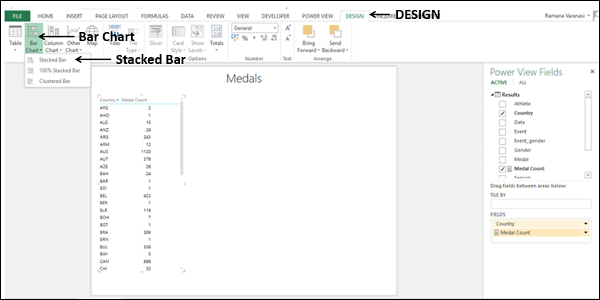
Tabel diubah menjadi Bagan Batang.
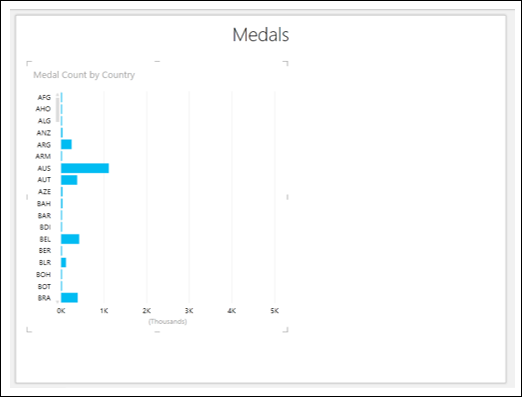
Anda dapat melihat bahwa nilai sumbu Y diurutkan berdasarkan nilai kategori dalam urutan menaik.
Menjelajahi Data dengan Visualisasi Diagram Batang
Anda dapat menjelajahi data dengan Bagan Batang dalam beberapa cara. Anda akan memahami berbagai metode yang dapat Anda gunakan untuk visualisasi dan eksplorasi data dengan Bagan Batang di bagian ini dan bagian selanjutnya.
Anda dapat mengurutkan nilai sumbu Y di Bagan Batang menurut Jumlah Medali sebagai berikut -
Arahkan kursor ke atas Diagram Batang. Di pojok kiri atas, Anda akan menemukan -sort by Country asc. Ini berarti pengurutan berdasarkan Negara dan dalam urutan menaik.
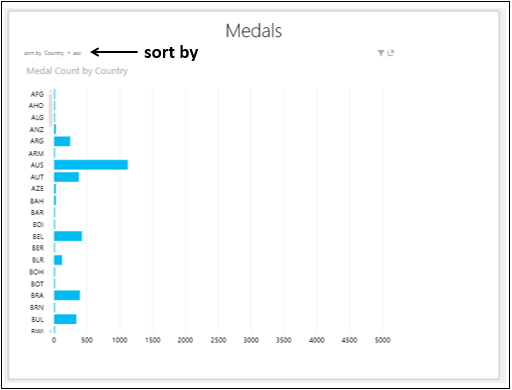
Klik pada Negara. Ini akan berubah menjadi Medal Count.
Klik asc. Ini akan berubah menjadidesc. Diagram Batang akan diurutkan berdasarkan Jumlah Medali dalam urutan menurun.
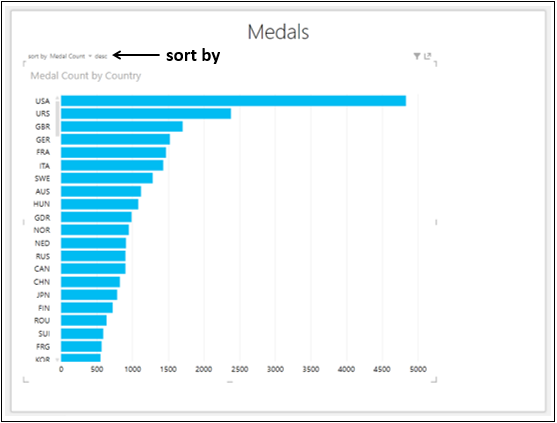
Kombinasi Grafik Batang dan Visualisasi Tabel
Anda dapat melihat fitur interaktif visualisasi Bagan Batang dengan menempatkan Tabel di Power View yang sama.
Buat Tabel dengan bidang, Country dan Medal Count.
Sesuaikan ukuran dan posisi Bar Chart dan Tabel agar muncul seperti di bawah ini.
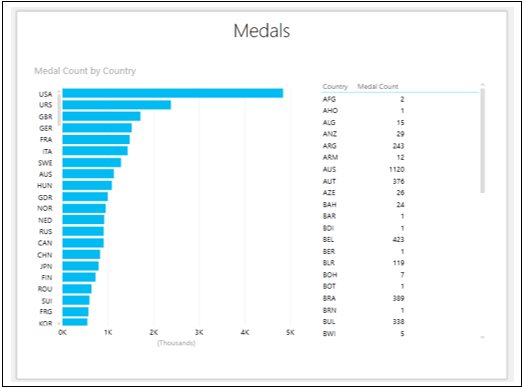
Dari Grafik Batang, Anda dapat melihat bahwa AS memiliki Jumlah Medali tertinggi.
Klik pada Bar untuk USA. Bilah itu akan disorot dan Bilah lainnya tidak akan aktif. Tabel difilter untuk memperlihatkan nilai hanya untuk Bar yang dipilih.
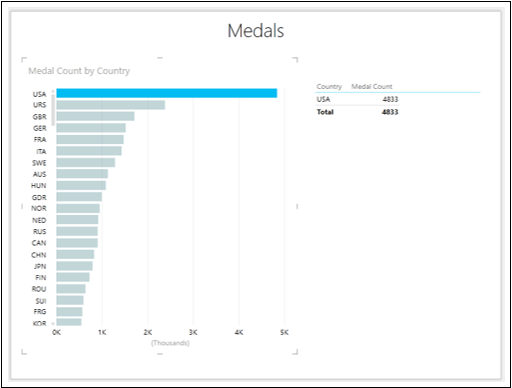
Hitungan Medali tertinggi adalah USA dengan 4833 seperti yang ditampilkan di Tabel.
Untuk menemukan tiga Hitungan Medali teratas, lakukan sebagai berikut -
Klik pada Bar dengan Kategori USA. Hanya Bar itu yang akan disorot.
Dengan menekan tombol Ctrl, klik Bar dengan Kategori URS dan GBR yang berada di tempat kedua dan ketiga. Bar untuk AS, URS dan GBR akan disorot.
Tabel juga menunjukkan nilai untuk tiga Kategori ini saja.
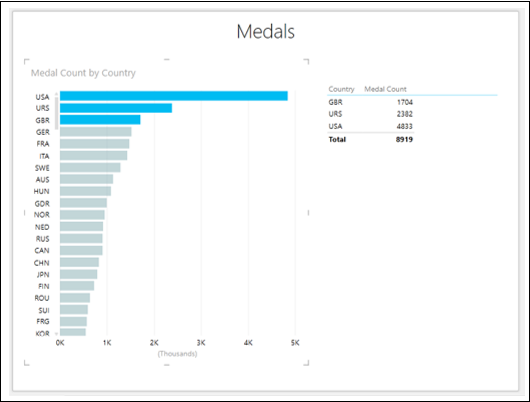
Dari Grafik Batang, Anda juga dapat mengamati bahwa nilai NED, RUS, dan CAN hampir sama.
Klik pada Bar NED.
Dengan menekan tombol Ctrl, klik pada Bar RUS dan CAN. Bar untuk NED, RUS dan CAN akan disorot.
Tabel juga menunjukkan nilai untuk tiga Kategori ini saja.
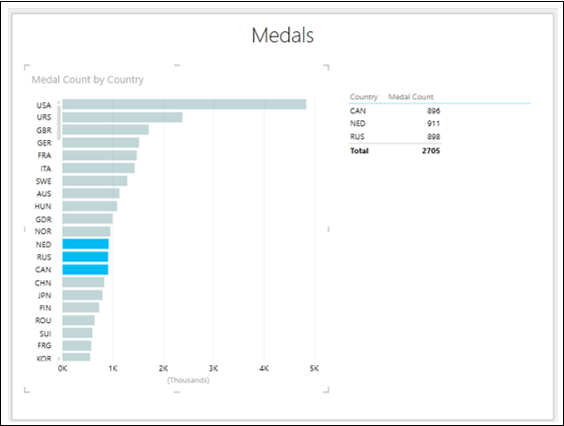
Menambahkan Legenda
Anda dapat mengamati fitur Bagan Batang yang lebih canggih dengan menambahkan Legenda.
- Klik pada Bagan Batang.
- Seret Medali bidang ke area LEGENDA.
- Klik di Tabel.
- Seret bidang Medali ke area BIDANG.
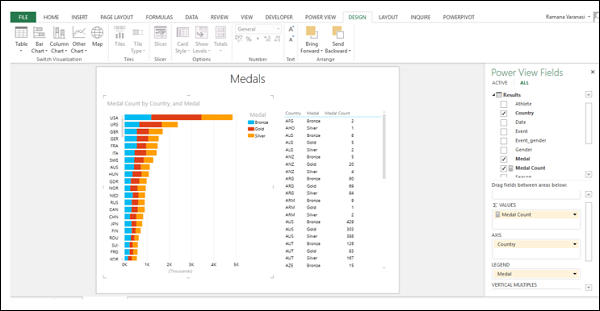
Seperti yang Anda lihat, ini adalah visualisasi Grafik Batang Bertumpuk lengkap, yang menunjukkan Jumlah Medali menurut jenis Medali untuk setiap Negara.
Klik pada bagian warna oranye dari Bar untuk GER.
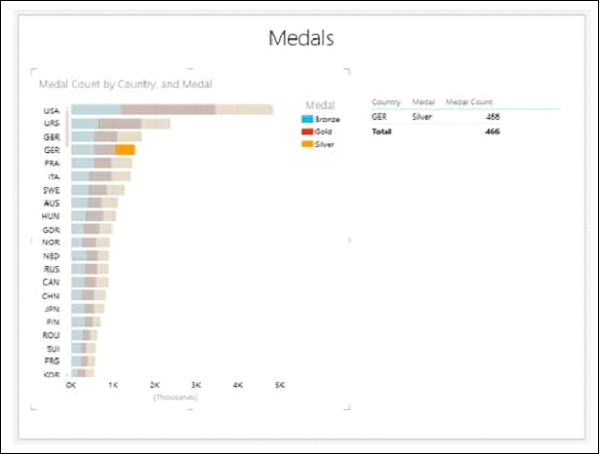
Anda dapat mengamati yang berikut -
Hanya bagian warna oranye dari Bar untuk APK yang Anda klik yang akan disorot.
Dua bagian lain dari Bar untuk APK akan menjadi tidak aktif.
Semua Bar lainnya akan menjadi tidak aktif.
Tabel akan difilter untuk hanya menampilkan nilai kawasan yang disorot.
Note - Anda tidak dapat membuat banyak pilihan dalam kasus ini.
100% Bagan Batang Bertumpuk
Anda dapat mengonversi Bagan Batang Bertumpuk menjadi Bagan Batang Bertumpuk 100% sebagai berikut -
Klik pada Stacked Bar Chart.
Klik DESIGN tab di Pita.
Klik pada Bar Chart.
Pilih 100% Stacked Bar dari daftar dropdown.
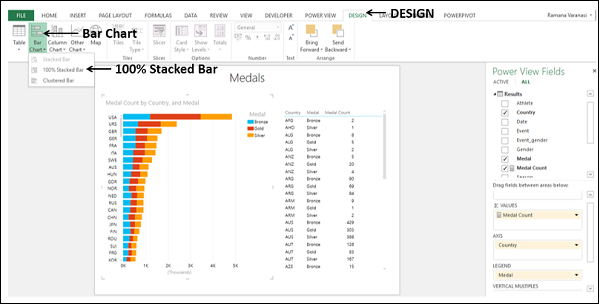
Bagan Batang Bertumpuk Anda akan diubah menjadi Bagan Batang Bertumpuk 100% seperti yang ditunjukkan di bawah ini.
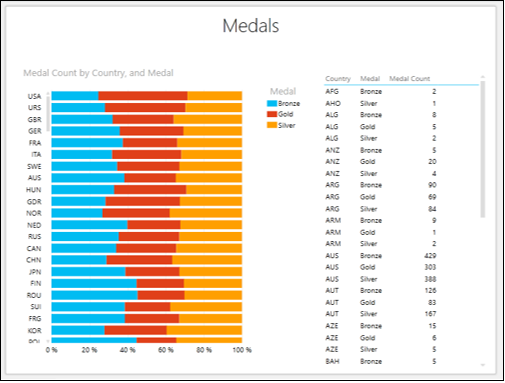
Dari Bagan, Anda dapat memvisualisasikan rasio Emas, Perak, dan Perunggu dari total Jumlah Medali untuk setiap negara.
Anda juga dapat memvisualisasikan rasio Medali yang dimenangkan oleh Pria dan Wanita untuk setiap negara.
Hapus bidang Medali dan tambahkan bidang Jenis kelamin ke Bagan Batang dan Tabel.
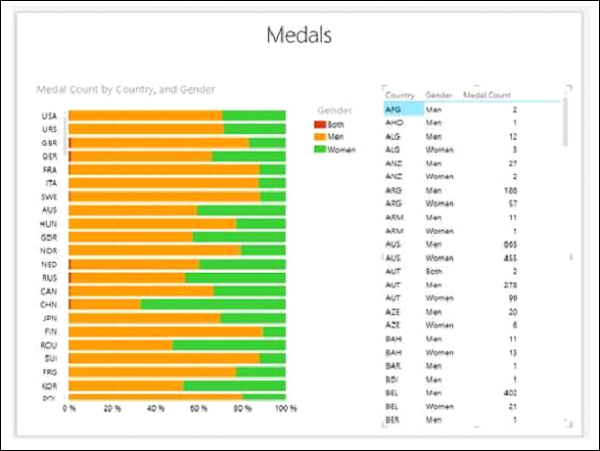
Perhatikan bahwa untuk CHN, Medal Count untuk Wanita lebih dari itu untuk Pria dibandingkan dengan negara lain.
Gulir ke bawah Tabel untuk melihat nilai CHN.
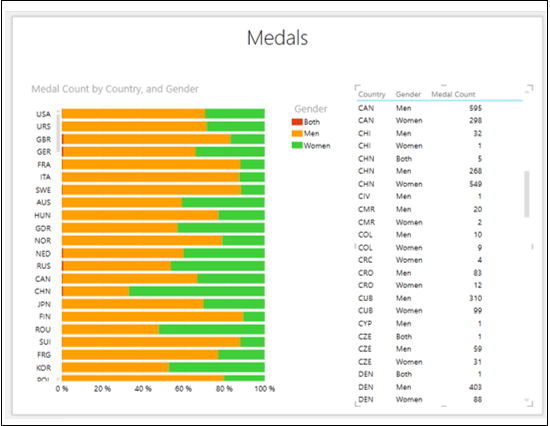
Di negara CHN, Medali Count untuk Pria adalah 268 dan untuk Wanita adalah 549.
Diagram Batang Tergugus
Anda dapat mengubah 100% Stacked Bar Chart menjadi Clustered Bar Chart sebagai berikut -
Klik pada Bagan Batang Bertumpuk 100%.
Klik DESIGN tab di Pita.
Klik pada Bar Chart.
Pilih Clustered Bar dari daftar dropdown.
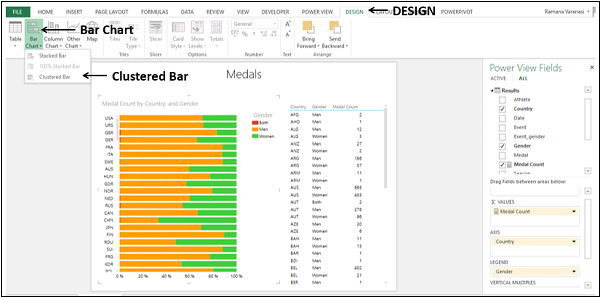
Grafik Batang Bertumpuk 100% akan diubah menjadi grafik Batang Tergugus.
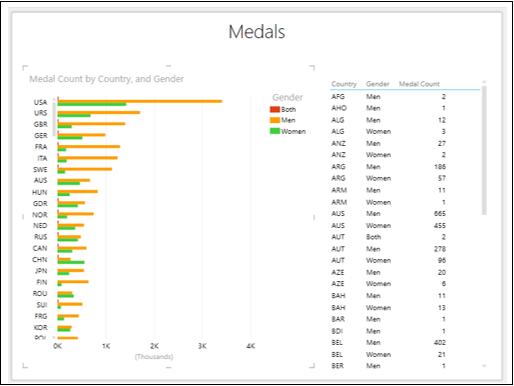
Klik pada Bar Hijau untuk CHN.
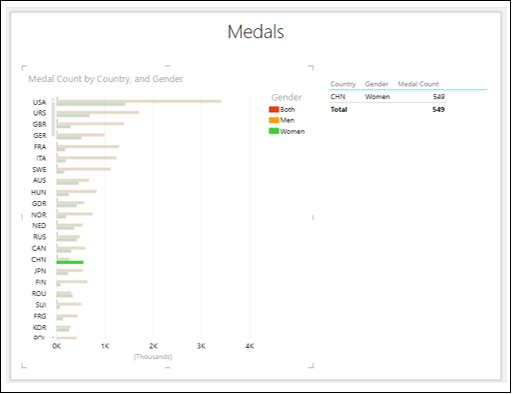
Anda akan mengamati yang berikut -
- Hanya bilah yang dipilih yang akan disorot.
- Bar lainnya akan menjadi tidak aktif.
- Tabel hanya menunjukkan nilai yang sesuai.